
Smartphone hilpekîna daneya daîmî ya li ciyê we ye. Lêbelê, heke hûn carinan wêne û vîdyoyên ku li ser wê tomar kirine vediguhezin komputerê, wê hingê kêm kêm kes têkilîyan ji bilî pirtûka têlefonê li ser cîhaza wî xilas dike. Ji ber vê yekê, di her demî de hûn dikarin hemî wenda bikin, an, mînakî, dema ku amûrê xwe biguhezînin, hûn neçar in ku ew bi rengek veguhezînin.
Têkiliyên ji Android-ê ji Android-ê veguhestin
Piştre, em ê li ser çend awayan binêrin ku kopiyên hejmarên têlefonê ji yek cîhazê Android-yê din.
Method 1: Bernameya MOBILedit
Dema ku bi gelek markayên smartphone re xebitîne, MOBILedit xwedan awayek berbiçav e. Di vê gotarê de, em ê tenê kopî têkiliyên ji yek têlefonê Android OS ya din re bigirin.
- Ji bo ku hûn bi bernamê re bixebitin, hûn hewce ne ku smartphone bişkînin Debugging USB. Ku wiya bikin, biçin "Settings"li pey Vebijarkên Pêşdebir û tiştê ku hûn hewce ne zivirî.
- Heke hûn nekarin bibînin Vebijarkên Pêşdebir, pêşî hûn hewce ne ku bigirin Mafên Pêşkeftinê. Ji bo vê bikin, di mîhengên smartphone de, herin "About phone" û çend caran bi zencîre bikirtînin Jimar ava bikin. Piştî vê yekê, hûn ê bi hêsanî yek ku hûn hewce ne bibînin Sorgulkirina USB.
- Niha biçin bernameya MOBILEed û bi telefonê bi kabloya USB-ê re bi komputerê ve girêdayî bikin. Di quncika jorîn a çepê ya paceya bernameyê de hûn ê agahdariyê bibînin ku amûrê bi hev ve girêdayî ye û ji bo ku hûn jê re bixebitin, hûn hewce ne ku bikirtînin OK.
- Di heman demê de, agahdariyek mîna bernameyê dê li ser ekrana smartphone ya we diyar bibe. Ji bo bikirtînin OK.
- Piştre li ser komputerê hûn ê xuyangkirina pêvajoya girêdanê bibînin.
- Piştî girêdana serketî, bername dê navê cîhaza we destnîşan bike, û xaliyek bi sernivîsê dê li ser dîmenderê wê ronî bibe "Girêdayî".
- Naha, ji bo ku biçin têkilîyan, li ser wêneya smartphone binêrin. Piştre li ser tabloya yekem gazî kirin Kovara têlefonê.
- Piştre, çavkaniya hilbijêrin ku hûn ê hewce ne ku hejmaran li cîhaza din kopî bikin. Hûn dikarin hilanîna SIM-ê, têlefonê û peyamnerê Telegram an WhatsApp hilbijêrin.
- Pêra din ev e ku hûn hejmarên ku hûn dixwazin veguhestin hilbijêrin. Ji bo vê yekê, li her nîvekan qutiyên bikirtînin û bikirtînin "Export".
- Di pencereya ku vebû de, hûn hewce ne ku hûn forma ku hûn dixwazin têkiliyan li komputera xwe xilas bikin hilbijêrin. Ji hêla xwerû ve, formê ku ev bername rasterast pê re dixebite yekser li vir tê hilbijartin. Bikirtînin "Browse"da ku cîhek dakêşandinê hilbijêrin.
- Di pencereya paşîn de, peldanka ku hûn hewce ne bibînin, navê pelê diyar bikin û bikirtînin Xilas kirin.
- Pencereya hilbijartinê ya têkiliyê dê di ekranê de ji nû ve, li cîhê ku hûn hewce ne ku lê bikirtînin, diyar bikin "Export". Piştre ew ê li ser kompîturê werin xilas kirin.
- Ji bo veguhestina pêwendan bi amûrek nû, wê mîna ku li jor behs kirî ve girêdin, biçin Kovara têlefonê û bikirtînin "Import".
- Wê hingê dê pencereyek ku hûn hewce ne peldanka ku hûn berê têkiliyên ji cîhaza kevn xilas kirine hilbijêrin. Bername çalakiyên paşîn bibîr tîne û peldanka pêwîst dê di cih de li qadê were destnîşan kirin "Browse". Bişkojka bikirtînin "Import".
- Piştre, pêwendên ku hûn dixwazin veguhestinê hilbijêrin, û pêl bike OK.







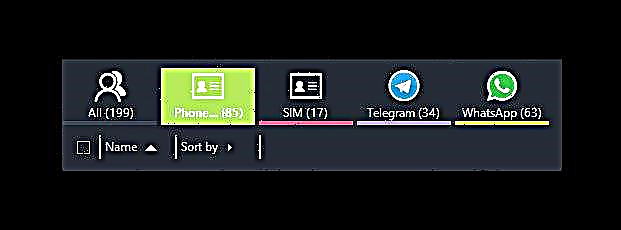






Ev e ku kopîkirina MOBILedit bi dawî dibe. Her weha, di vê bernameyê de hûn dikarin hejmaran biguherînin, wan jêbirin an jî SMS bişînin.
Rêbaz 2: Bi hesabê Google re hevrêz bikin
Ji bo rêbazê din, hûn hewce ne ku navê bikarhêner û şîfreya hesabê Google-yê xwe bizanibin.
Zêdetir fêr bibin: toawa meriv bi hesabê xwe yê Google ve têkevî.
- Ji bo ku ji yek têlefonê re telefonek din bikin, biçin "Têkilî" û hîntir di kolonê de "Menu" an jî li ser îkonê ku rê dide vebijarkên ji bo birêvebirina wan.
- Piştre, biçin Rêvebirê Têkilî.
- Piştre li ser bikirtînin "Têkiliyên kopî bikin".
- Di pencereya ku tê de, smartphone dê çavkaniyên ku hûn hewce ne ku ji wan re hejmaran bidin hev, pêşkêş bikin. Cihê ku hûn lê hilanîn hilbijêrin.
- Piştî vê yekê, navnîşek têkilî xuya dike. Yên ku hûn hewce ne nîşankirin û li ser tap bikin Kopî kirin.
- Di pencereya ku tê xuya kirin de, li ser xalî bi hesabê xwe yê Google-ê bikirtînin û hejmar wê yekser li wir bêne veguhestin.
- Naha, da ku hûn hevdem bikin, biçin hesabê xwe yê Google-ê li ser cîhaza nû ya Android-ê û vegerin ser menuya têkiliyan. Bikirtînin Filter têkilî an li kolona ku çavkaniya hejmarên xuya di pirtûka weya we de hatî bijartin.
- Li vir hûn hewce ne ku bi hesabê xwe xeta Google-ê mark bikin.

Her weha binihêrin: passwordawa ku di hesabê Google-yê de şîfreya we çawa digire
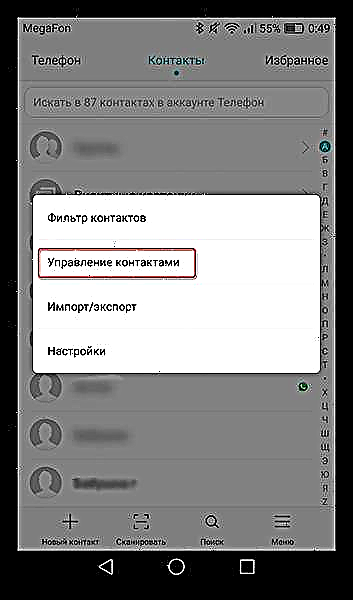


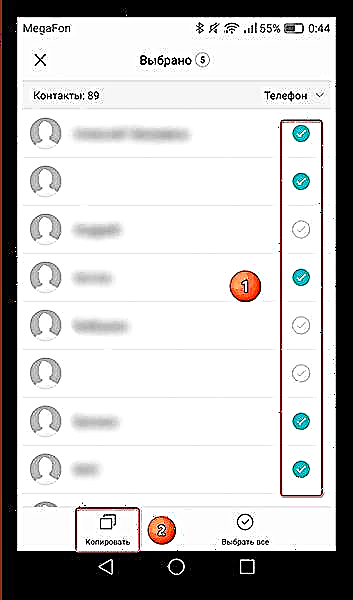



Di vê pêngavê de, senkronîzasyona daneyan a bi hesabê Google re qediya. Piştî vê yekê, hûn dikarin berê xwe bidin wan li ser qertek SIM an têlefonê bikin da ku ew ji gelek çavkaniyan ve werin gihîştin.
Method 3: Têkilî bi karanîna karta SD veguhestin.
Ji bo vê rêbazê, hûn ê hewceyê karta flash-ê di formatê micro SD-ê de kar bikin, ku nuha hema ji bo her bikarhênerek smartphone heye.
- Ku hêjmarên li ser ajokerek USB-yê dakêşin, biçin cîhaza pêwendiya xwe ya bi Android-ya kevn re biçin û hilbijêrin Import / Export.
- Di gava duyemîn de, hilbijêrin "Export to drive".
- Wê hingê dê pencereyek ku tê de cihê ku pel û navê wê were kopî kirin nîşan bide. Li vir hûn hewce ne ku bişkojk bikin "Export".
- Piştî vê yekê, çavkaniya ku hûn dixwazin kopî bikin hilbijêrin, û bikirtînin OK.
- Naha, da ku hejmarên ji ajotinê sererast bikin, vegerin ser Import / Export û hêja hilbijêrin Import ji Drive.
- Di pencereya ku xuya dibe de, cihê ku hûn dixwazin têkiliyan têxin cîhê hilbijêrin.
- Piştî vê yekê, smartphone dê pelê ku we berê hilanîbû bibîne. Bikirtînin OK ji bo pejirandinê.






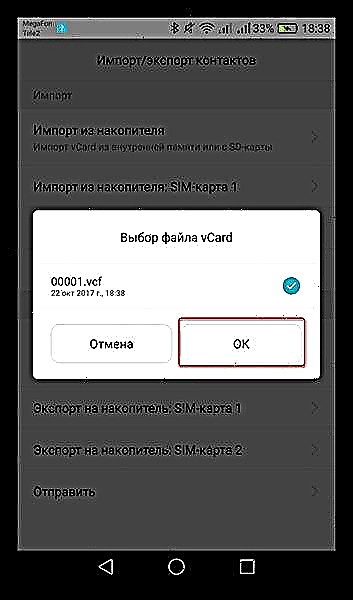
Di nav çend saniyan de, hemî daneyên we dê ji bo smartphone nû veguhestin.
Method 4: Bi Bluetooth-ê bişînin
Riya hêsan û bilez ji bo veguhestina hejmarên têlefonê.
- Ji bo ku vê bikin, Bluetooth-ê li ser cîhaza kevnar vebikin, biçin navnîşanên pêwendiyê de bin Import / Export û hilbijêrin "Submit".
- Piştre dê navnîşek pêwendan vebike. Yên ku hûn hewce ne hilbijêrin hilbijêrin û li ser îkonê bikirtînin "Submit".
- Wê hingê dê pencereyek ku hûn dikarin bijartên ji bo veguhestina hejmarên têlefonê hilbijêrin hilbijêrin. Rêbazek bibînin û hilbijêrin Bluetooth.
- Piştî vê yekê, menua mîhengên Bluetooth-ê vedibe, li wir hûn ê cîhazên amade bibînin. Di vê demê de, li ser smartphone duyemîn, ji bo tespîtkirina Bluetooth-ê bizivirînin. Dema ku navê cîhaziyek din li ser ekranê xuya dibe, li ser wê bikirtînin û daneyên dê dest bi veguhestinê bikin.
- Di vê demê de, di ser têlefona duyemîn de, xêzek di derbarê veguhastina pelan de dê di panelê agahdariyê de xuya bibe, da ku hûn dest pê bikin ku hûn hewce ne lê bikin Pejirandin.
- Dema ku veguhestin bidawî dibe, agahdarî dê derheqê prosedûra qedandî ya serkeftî de, ku hûn hewce ne ku bikirtînin agahdar bikin.
- Piştre hûn ê pelê wergirtî bibînin. Tap li ser wê, dê dîmender dê di derheqê danûstandina têkiliyan de bipirse. Bikirtînin OK.
- Piştre, cîhek hilanînê hilbijêrin, û ew ê di cih de li ser cîhaza we xuya bibin.







Method 5: Bi hejmarek bi karta SIM-ê re kopî bikin
Finally dawiyê, rêyek din ku kopî kirin. Ger dema smartphone bikar tînin we hemî hejmarên têlefonê li ser wê xilas kirin, wê hingê bi guhartina karta SIM-ê, pirtûka têlefonê ya cîhaza nû dê vala bimîne. Ji ber vê yekê berî ku hûn hewce ne ku hemî wan bimeşînin.
- Ji bo vê yekê bikin, biçin tabê mîhengên têkiliyê Import / Export û bikirtînin "Export to drive SIM card".
- Piştre, hilbijêrin "Telefon"ji ber ku hejmarên we li vê derê têne hilanîn.
- Piştre, hemî têkilî hilbijêrin û bikirtînin "Export".
- Piştra, dê hejmarên ji smartphone te bêne qewitandin SIM karta. Di cîhaza duyemîn de ji nû ve vegerin, û ew ê di cih de di pirtûka têlefonê de werin xuya kirin.
Naha hûn ji bo veguheztina têkiliyên xwe ji yek cîhazê Androidê re çend rêgez dizanin. Ji bo we yekê hêsantir hilbijêrin û xwe ji tengasiya nivîsandina dirêj re xelas bikin.











